用辅助画线工具画水平、竖直及倾斜的线段直线
一般来说,用坐标来画线,速度较慢,多数情况下,我们并不采用这种方式画线,而是利用AutoCAD的辅助画线工具进行画线。
(1)打开正交功能画水平、竖直线段
单击状态栏上的按钮,就打开了正交模式。在正交模式下光标只能沿水平或竖直方向移动。画线时,若同时把正交模式打开,用鼠标确定方向,输入一个长度即可,格式为(R),R为线长,AutoCAD就自动画出水平或竖直线段。
例题:在AUTOCAD中画出下列图形。
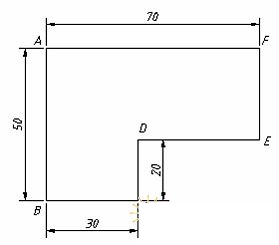
画图步骤如下:
1) 启动LINE命令,同时将正交模式打开;
2) 在屏幕上任意点击一点,确定A点;
3) 将鼠标向下移动并输入线段AB的长度50,确定B点;
4) 将鼠标向右移动并输入线段BC的长度30,确定C点;
5) 将鼠标向上移动并输入线段CD的长度20,确定D点;
6) 将鼠标向右移动并输入线段DE的长度40,确定E点;
7) 将鼠标向上移动并输入线段EF的长度30,确定F点;
8) 将鼠标向左移动并输入线段FA的长度70,完成图形的绘制。
(2)利用旋转命令、修剪命令、延伸命令、偏移命令和对象捕捉来画倾斜和平行线段。
先对上述命令作如下解释:
①旋转命令-----该命令用于将图形旋转一个角度。其命令为“Rotate”,点击旋转命令后,命令行的提示如下:
Current positive angle in UCS:ANGDIR=counterclockwise ANGBASE=0
Select objects:(选取要旋转的对象)
Specify base point:(指定旋转的基准点)
Specify rotation angle or 〔Reference〕: (旋转的角度)
②修剪命令-----用一条线或几条线作剪刀,将与其相交的一条线或几条线剪去一部分。其命令为“Trim”,点击修剪命令后,命令行的提示如下:
Current settings: Projection=UCS Edge=None
Select cutting edges
Select objects:(选择裁剪边界)
Select objects:
在该提示下可以继续选取裁剪边界,直接按回车键,命令行继续给出提示:
Select object to trim or 〔Project/Edge/Undo〕:(选择要剪掉的线段)
③延伸命令------用一条线或几条线作边界,将一条线或几条线延长至该边界。其命令为“Extend”,点击延伸命令后,命令行的提示如下:
Current settings: Projection=UCS Edge=
Select boundary edges…
Select objects:(选取对象作为延伸的边界)
在该提示下可以选择多条延伸边界,回车结束边界的选取,命令继续给出提示。
Select object to extend or 〔Project/Edge/Undo〕:(选择需被延伸的对象)
④偏移命令------将所选图形按设定的点或距离再等距的复制一个。其命令为“Offset”,偏移命令的操作过程如下:
指定偏移距离或〔通过(T)〕:
选择要偏移的对象或〈退出〉:
指定点以确定偏移所在一侧:
⑤对象捕捉-------对象捕捉不是命令,而是辅助性工具,利用各种对象捕捉,可以确保绘图过程中能准确的选中我们所需要的点。单击状态栏上的“对象捕捉”按钮,就打开了对象捕捉模式。在对象捕捉模式下光标可以捕捉线段的端点、中点等。(可以对对象捕捉进行设置,其方法为:用鼠标右键单击“对象捕捉”按钮,弹出对象捕捉设置对话框



